Windows 10 ti consente di disinstallare le app da StartMenu ma solo se l'app in questione è un'app UWP. Se provi a disinstallare un'app desktop, verrai reindirizzato al Pannello di controllo. L'elenco delle app nel Pannello di controllo elenca le app per nome, ti dà la data in cui un'app è stata installata, il nome dello sviluppatore che l'ha pubblicata, la dimensione dell'app e la sua versione. Queste sono le informazioni predefinite che ottieni ma il Pannello di controllo ha molte colonne aggiuntive che puoi abilitare. Una colonna, ad esempio, la colonna Posizione consente di visualizzare la directory dell'app dal Pannello di controllo.
Directory app nel Pannello di controllo
Il Pannello di controllo ha più colonne di quelle mostrate per impostazione predefinita. Proprio come puoi abilitare colonne aggiuntive in Task Manager, puoi fare lo stesso nel Pannello di controllo.
Apri il Pannello di controllo e vai a Programmi. Fai clic su "Disinstalla un programma". Questo ti porterà all'elenco delle app installate. Fare clic con il tasto destro del mouse su una delle colonne. Dal menu di scelta rapida, selezionare Altro.

Si aprirà una finestra che elenca le varie colonnepuoi abilitare. Uno di questi si chiama "Posizione" e se lo abiliti, sarai in grado di visualizzare la directory dell'app, ovvero la cartella in cui è installata l'app.
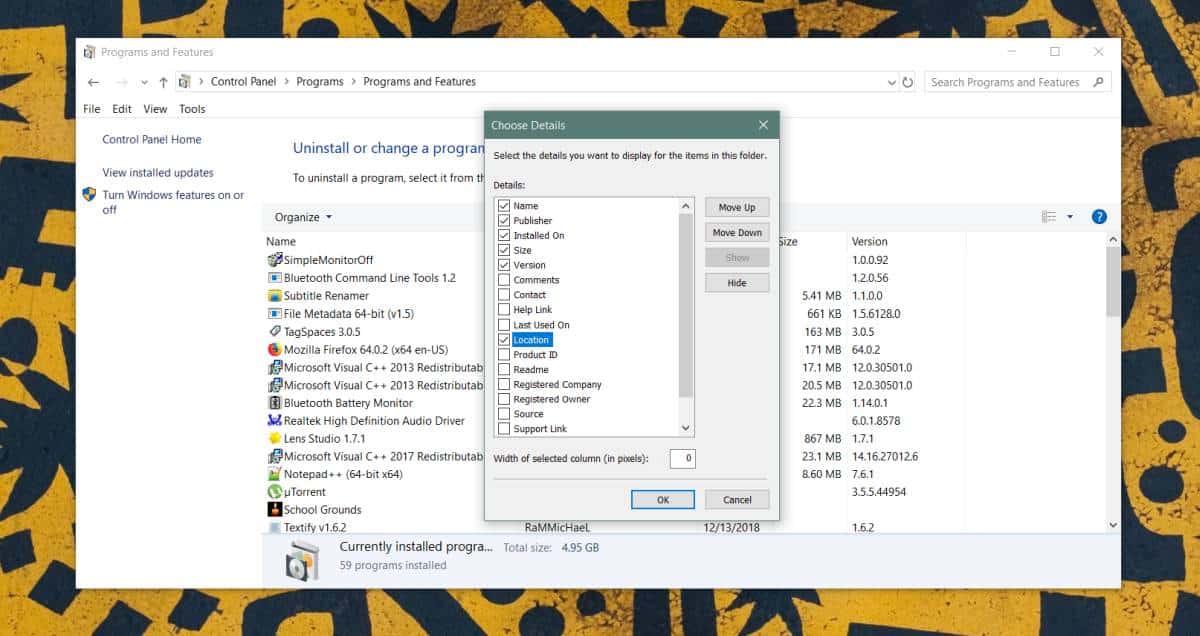
La colonna della posizione ti mostrerà la posizione per la maggior parte delle app, ma ne mancherà comunque alcune. Ad esempio, non vedrai la directory per Paint.net, OBS o Visual C ++, tra gli altri.
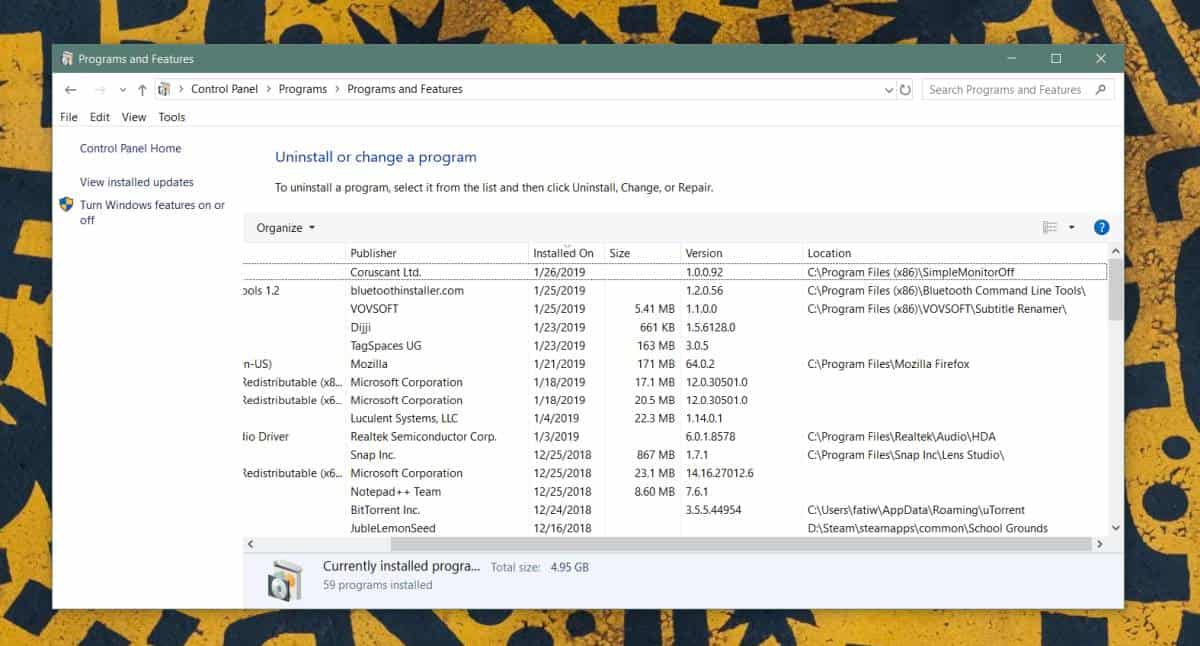
Se devi trovare la directory di installazione di un'app che il Pannello di controllo non mostra, puoi provare alcune alternative.
Se l'app è elencata nell'elenco delle app inMenu Start, fai clic con il pulsante destro del mouse e vai su Altro> Apri posizione file. Se l'app non è nell'elenco delle app o non apre la directory di installazione, puoi provare il task manager. Esegui l'app e apri Task Manager. Nella scheda Processi, fai clic con il pulsante destro del mouse sull'app e seleziona Apri posizione file. Se tutto il resto fallisce, puoi comunque utilizzare la ricerca di Windows per trovare il file EXE dell'app. Inoltre, non è male guardare all'interno della cartella AppData.
Normalmente, trovare la directory di installazione per un'app è raramente un problema. Detto questo, alcune app, in particolare quelle portatili, potrebbero essere difficili da trovare quando si tenta di uscire.
Se stai ancora attraversando un vicolo cieco, cercando di trovare dove si trova il file EXE di un'app, assicurati di sapere come si chiama EXE. Alcuni sviluppatori non nominano il file EXE come l'app.








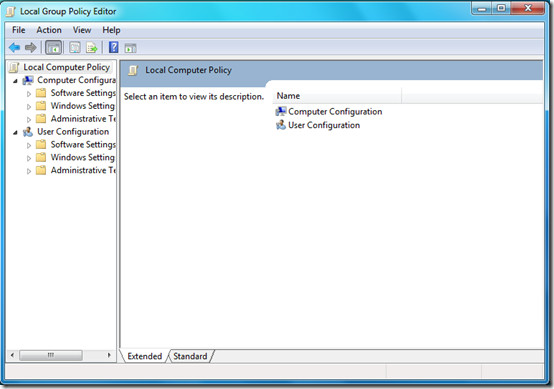



Commenti